一、介绍
TortoiseSVN是Apache ? Subversion(SVN)?客户端,实现为Windows Shell扩展。它直观且易于使用,因为它不需要运行Subversion命令行客户端。而且,即使在商业环境中,它也是免费使用的。简直是(Sub)Version Control的最酷界面!
二、安装
下载地址:TortoiseSVN-x64
双击安装程序后,默认点击下一步即可。
三、使用教程
1、Checkout服务器的代码
首先要拿到服务器代码URL如:https://GUHVZBOP63OWCHY/svn/mycode/
和分配的用户名密码。然后在资源管理器中右击选择SVN Checkout。
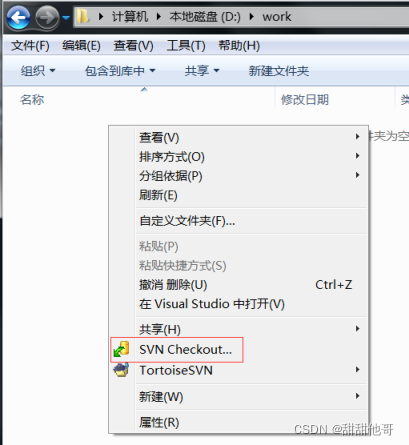
然后填写版本库URL,本地目录,版本号选择(HEAD revision代表最新代码),最后点击OK,填写用户名密码后开始从服务器下载对应版本号的代码到本地。

2、新加文件并且提交到svn服务器
右击创建好的文件夹或者文件,然后选择Add,然后弹出文件选择界面后,选择要Add的文件,最后点击OK。
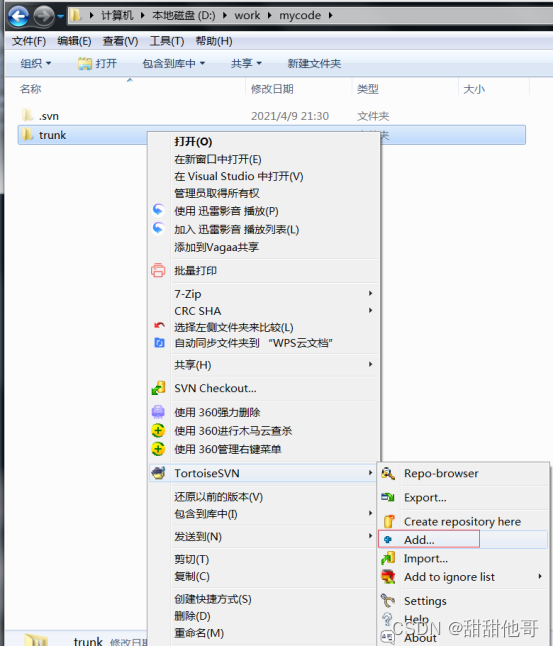
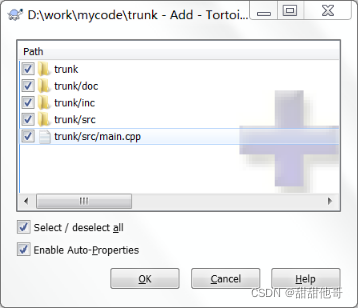
右击文件夹或者文件,选择SVN Commit后弹出代码提交界面。
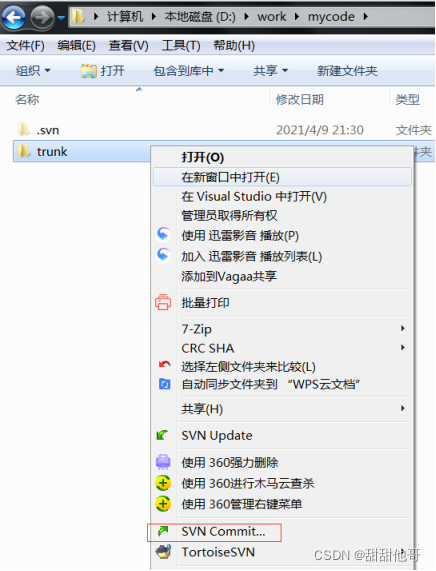
写好提交日志,选择要上传的文件后,点击OK则可以把选中的文件上传到svn服务器。
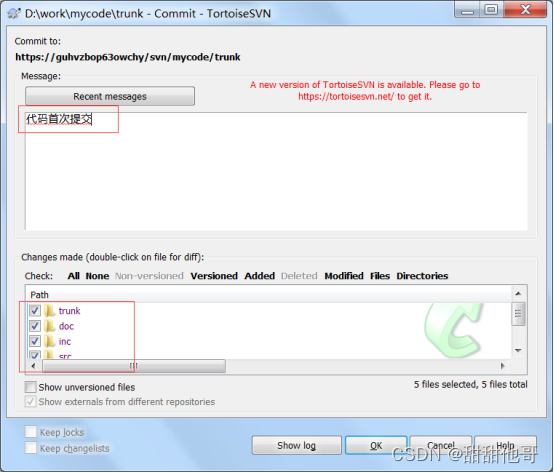
3、查看提交日志
右击需要查看日志的文件夹,点击Show log即可查看提交日志。
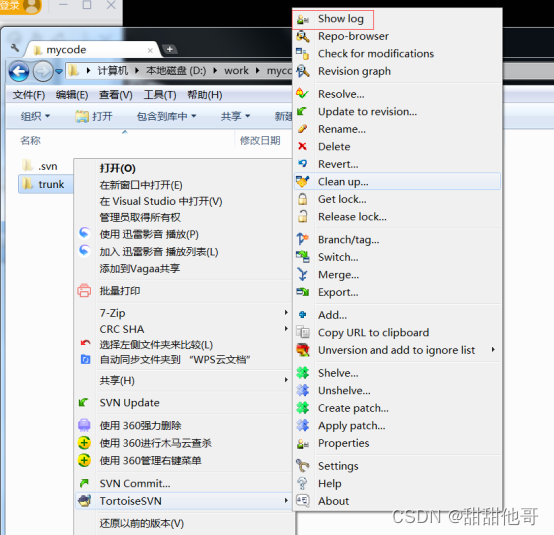
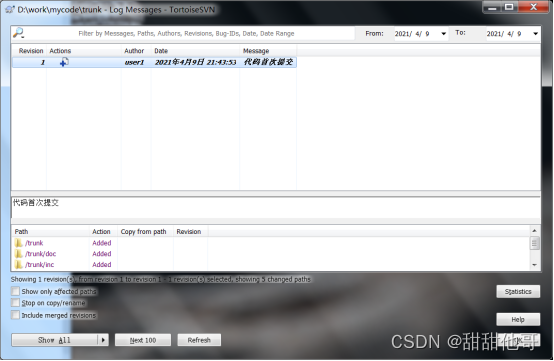
4、代码差异比较,代码提交时或者查看日志时,双击文件即可打开代码比较界面。
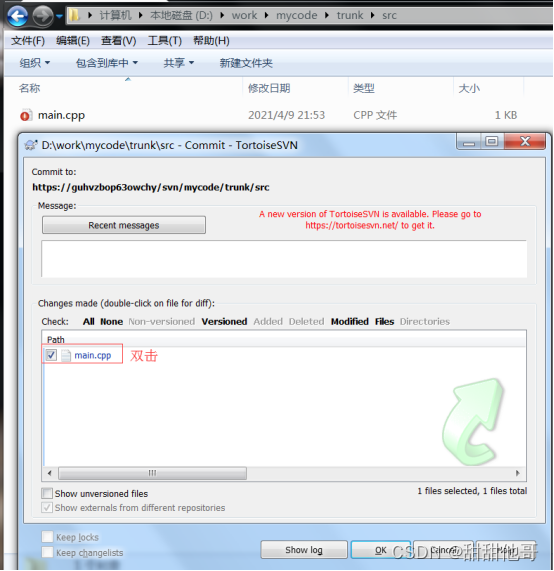
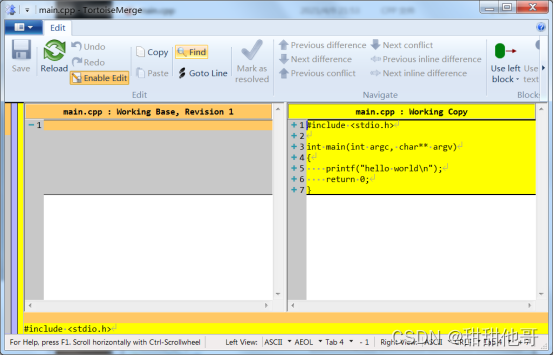
5、配置使用beyond compare作为代码比较的工具
在资源管理器里右击选择Settings进行配置。
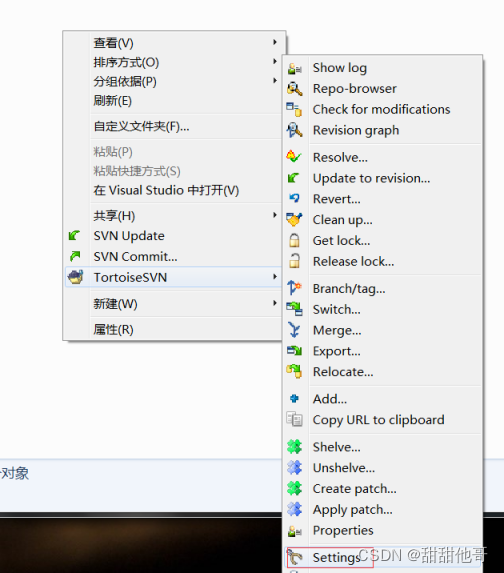
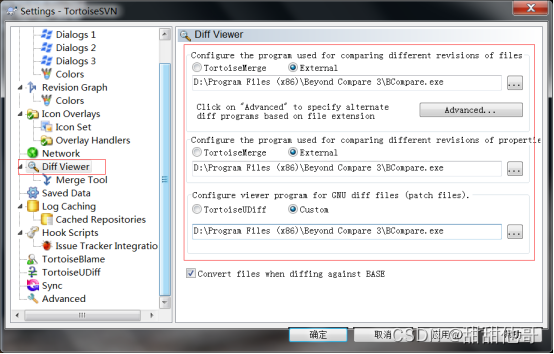
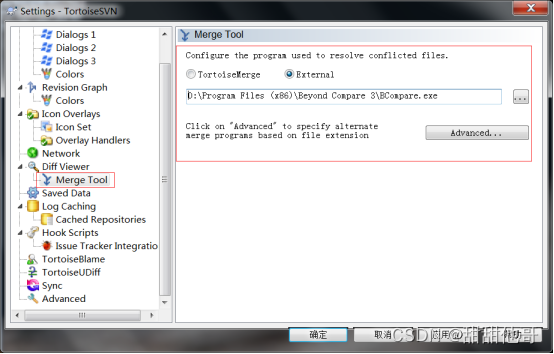
配置后效果:
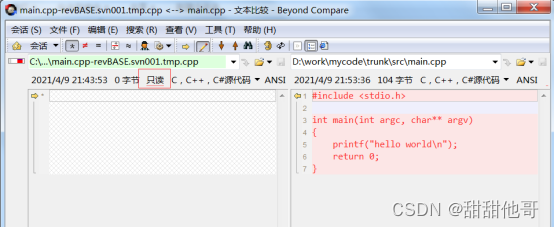
6、更新代码,当别的开发者提交代码到服务器上时,如果我们需要,则可以更新代码到本地。
右击文件夹或者文件,点击SVN Update,即可更新。
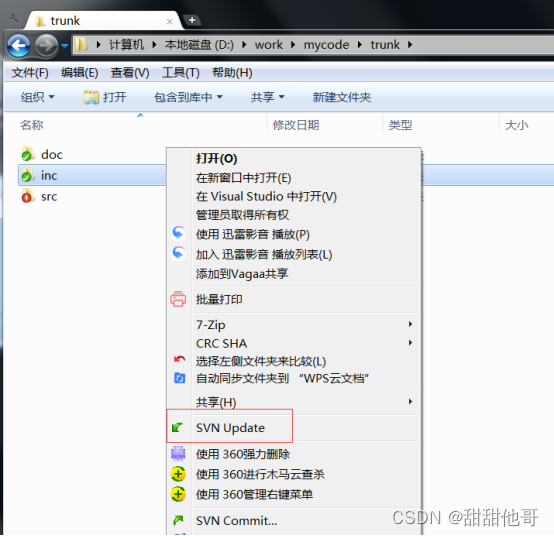
7、代码恢复
如果我们不想要本地修改的代码了,想要服务器当前版本号的代码,则右击文件夹或者文件,点击Revert,然后选择要Revert的文件,点击OK即可。
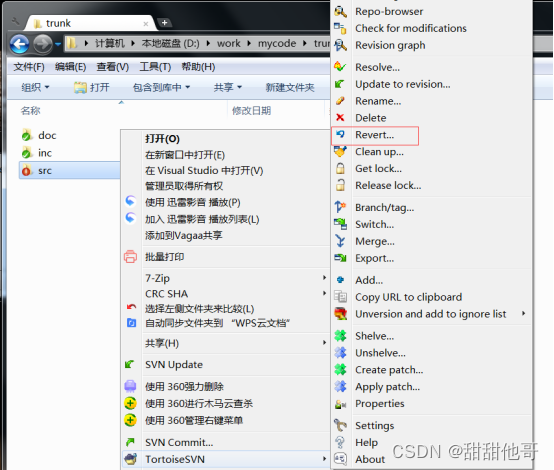
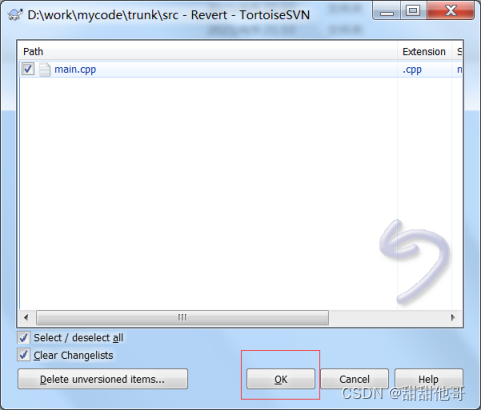
8、代码清理
当我们想要恢复文件到当前服务器版本号的状态时,右击文件夹或者文件,选择Clean up。
然后勾选需要操作的按钮,点击OK即可。
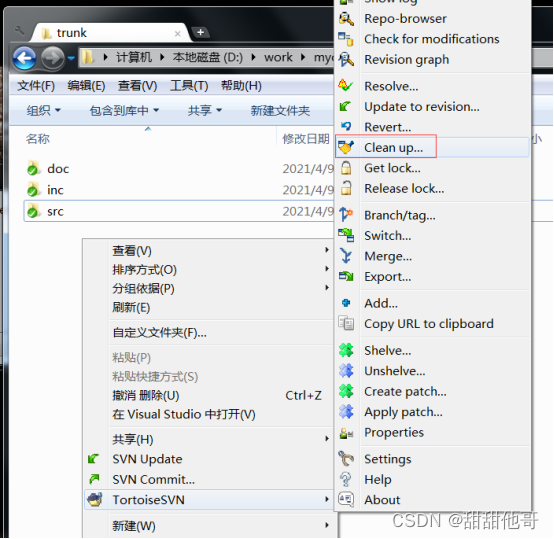
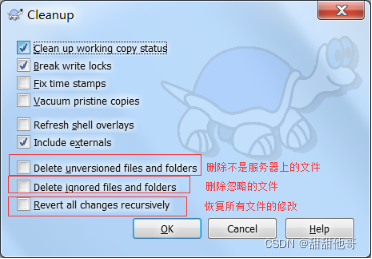
9、删除文件
要将服务器上的文件删除,需要右击文件夹或者文件,选择Delete后,然后再Commit即可。
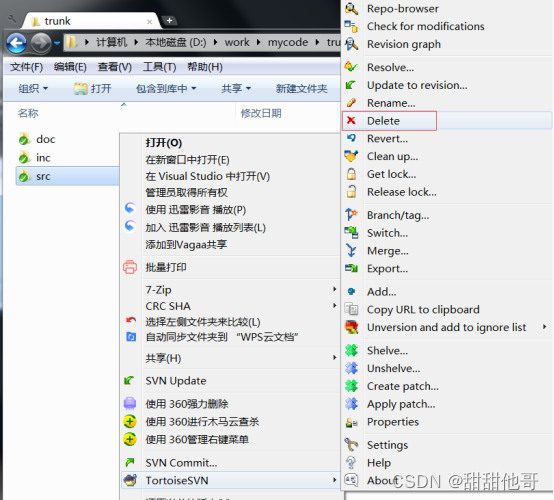
10、打包和应用修改内容
当我们本地修改的代码需要临时发给他人看时,右击选择Create patch,然后选中要打包的文件,点击OK即可。
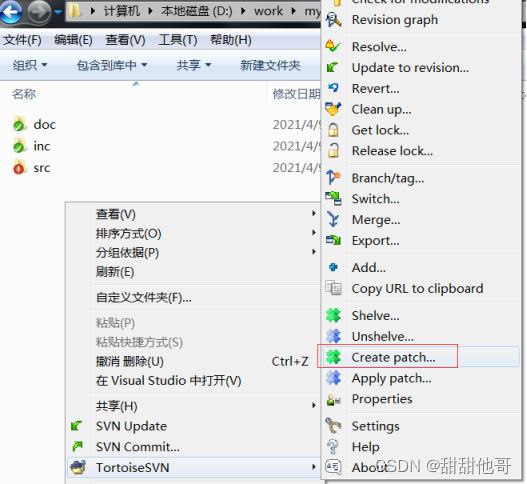
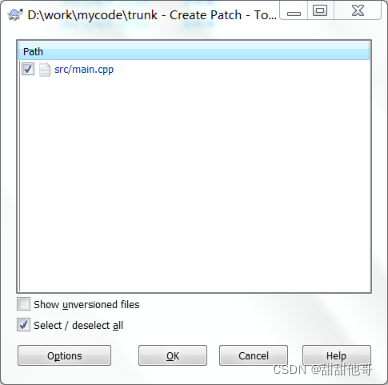
拿到他人给的patch后,需要将patch拷贝到打包时对应的目录下,然后右击patch,选择Apply patch进行操作即可。

11、创建代码分支
当我们主干代码开发到可以发布第一个版本的时候,就需要创建一个分支来发布版本使用,而主干用来继续开发新功能,主干新功能开发好以后,可以将新功能合并到发第一个版本的分支上,也可以重新创建一个新的分支来发布第二个版本。
右击trunk,选择Branch/tag
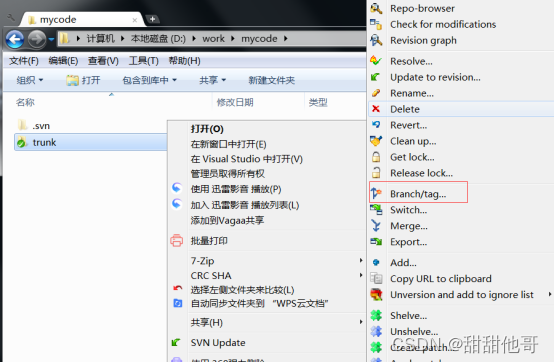
然后选好路径,写好日志,选择要拉取主干的哪个版本号后,点击OK即可。
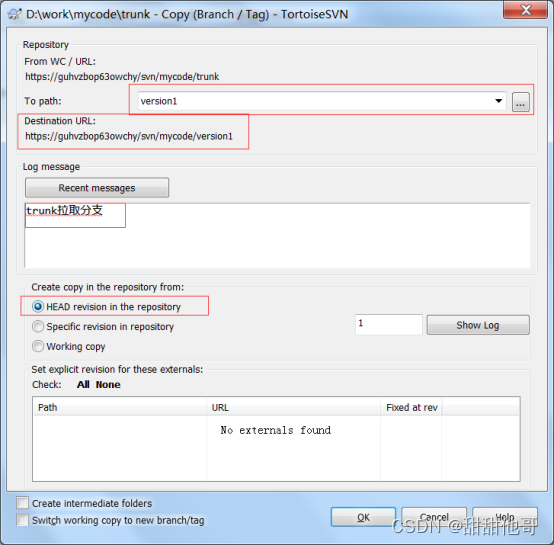
分支创建好以后,即可使用svn update或者svn checkout将分支代码拉取到本地。
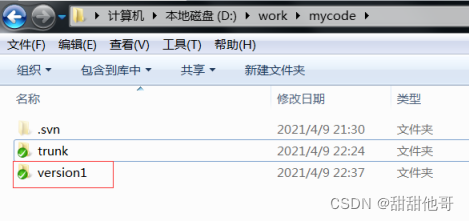
11、分支合并trunk代码
右击分支文件夹,选择Merge

选择从主干Merge,并且要Merge主干的哪个版本号后点击OK。
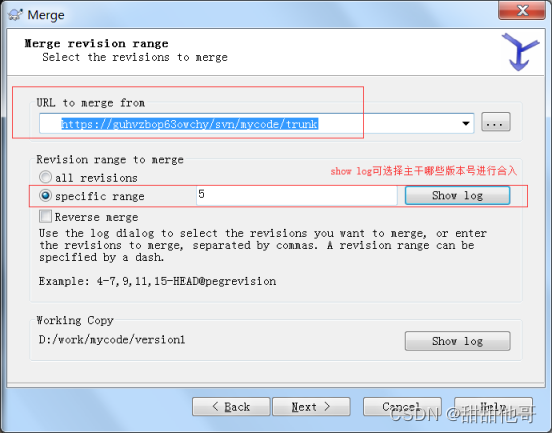
点击下一步后,可以点击Test merge看是否有冲突,当然,如果有冲突也可以先Merge,Merge结束后,再解决冲突,解决冲突后右击version1选择svn commit提交到服务器。

12、当我们update或者merge代码时,如果有冲突的文件,可以右击该文件,然后选择解决冲突的方式进行解决即可。
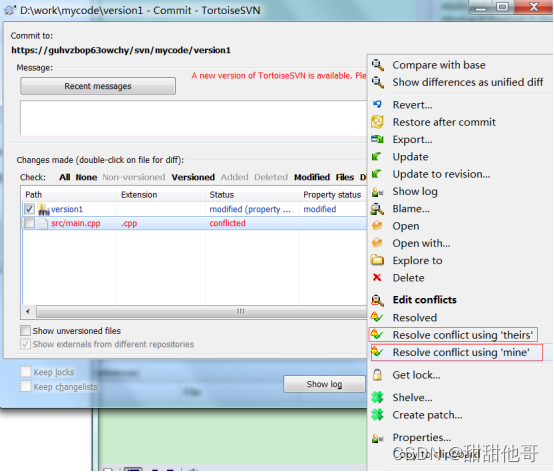
13、温馨提示:如果在资源管理器里没有选择文件或者文件夹时,默认对当前目录下的所有文件进行操作。